Tak jak pisałem w innym wątku, nadszedł czas na praktyczną edukację na stronie forum SPFL.
Zdjęcia wykonuję ho,ho,ho chyba dłużej niż istnieje węgiel kamienny.....

Ale do rzeczy, do nauki masek w PS "zmusił" mnie Sfw za co jestem mu wdzięczny.
Może nie miałem nauczyciela i wszystko szło jak po grudzie ale poszło.
Wielu pomyśli, co on tu za ciemnogród chce wcisnąć..... będę zadowolony jak trzy osoby choć na milimetr przyswoją sobie tworzenie i korzystanie z masek w PS o co chodzi.
Nie będę tworzył piętrowych warstw.
Starałem się rozłożyć na czynniki pierwsze, chyba prościej się nie da.
To nie czas na przemówienia i pierdu, pierdu czas do przedstawienia.
Kurtyna w górę:
Do nauki zassałem dzisiaj wstawione przez Spad-a zdjęcie:
http://spfl.pl/forum/index.php/topic,6771.0.html bez jego zgody i przyzwolenia


Otwieramy to zdjęcie w photoshopie.
1.
Tworzymy warstwę skrótem klawiaturowym Ctrl+J
2.
Otwieramy: Obraz/dopasowanie/poziomy i przyciemniamy suwakiem odpowiedzialnym za tony średnie do wartości jakie uznamy za odpowiednie(nie zwracamy uwagi na samolot).

3.
Zatwierdzamy klikając OK w otwartym oknie (ściemnił nam się cały obraz, a chcieliśmy tylko tło)..
Kombinacją jak na rysunku poniżej tj. Alt+maska wektorowa, tworzymy maskę obrazu.
Musimy również zwrócić uwagę by na palecie barw był na górze kolor biały( zmieniamy klawiszem x).
Znajdującym się w pasku narzędzi pędzel "b" był o miękkich końcówkach.
Malujemy same tło nie zamalowujemy samolotu. Wielkość pędzla dobieramy nawiasami kwadratowymi.
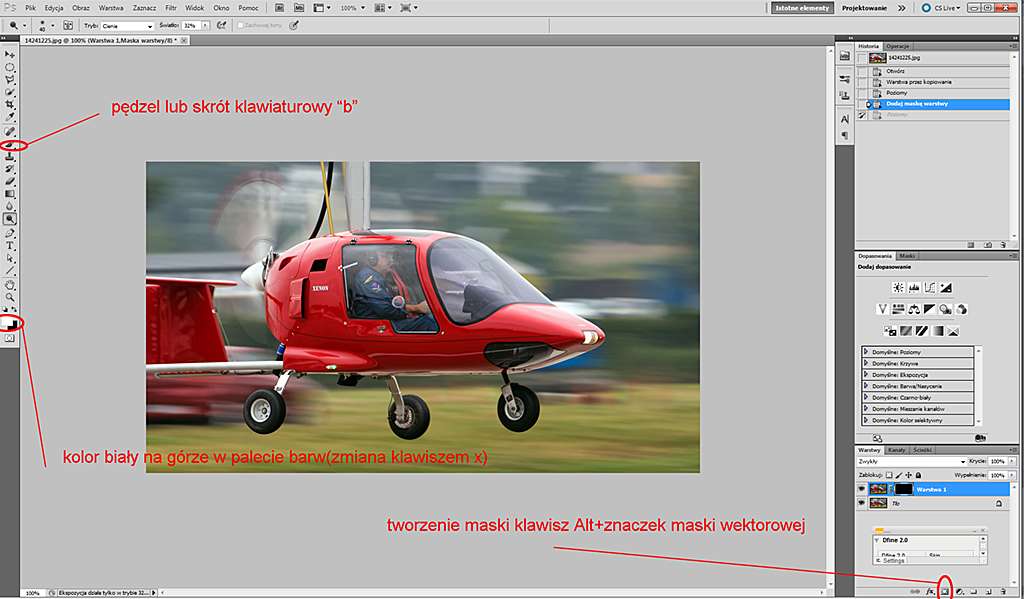
4.
Tło przyciemnione, spłaszczamy obraz Ctrl+E
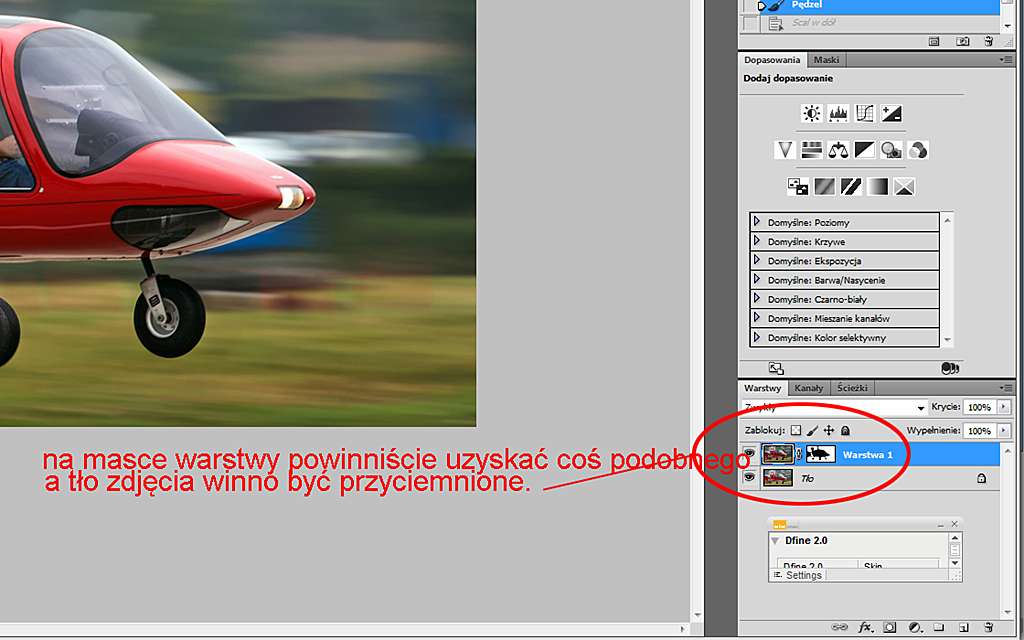
Dokładnie w identyczny sposób postępujemy z rozjaśnianiem wybranych elementów. Z tym, że w poziomach nie ściemniamy tylko rozjaśniamy.
Metoda druga1.
Tworzymy warstwę skrótem Ctrl+J
2.
Narzędziem szybkie zaznaczanie(lub na klawiaturze "W" obrysowujemy samolot.
Otrzymaliśmy "mrówki" wokół samolotu.
Jeżeli za dużo zaznaczyliśmy, możemy to odznaczyć używając klawisza Alt.
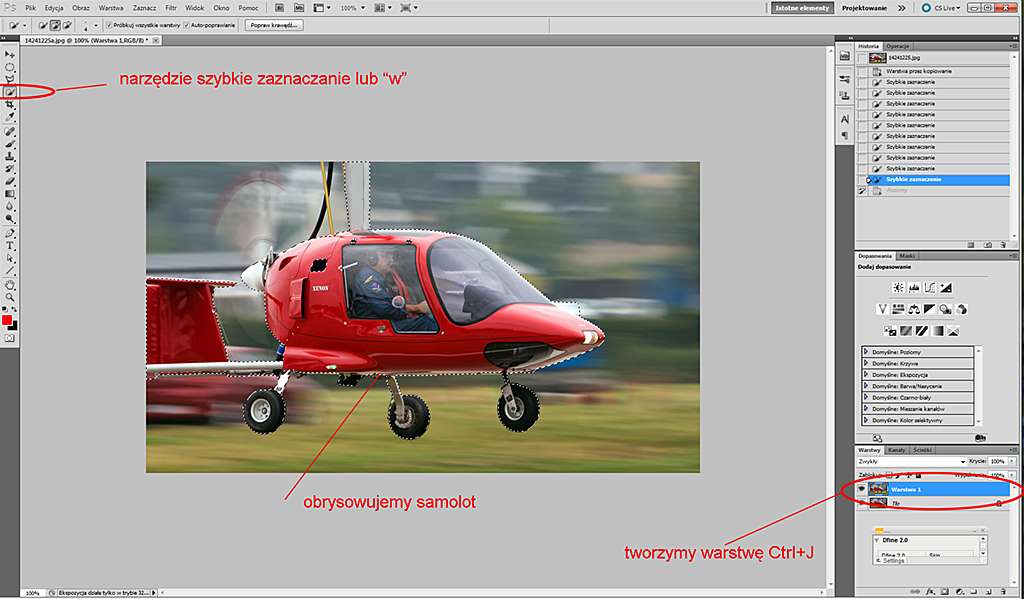
3.
Nam zależy na przyciemnieniu tła, więc obracamy zaznaczenie skrótem klawiaturowym Ctrl+Shift+I.
Mamy zaznaczone tło i możemy na nim się dalej bawić.
Samolot pozostanie nietknięty.
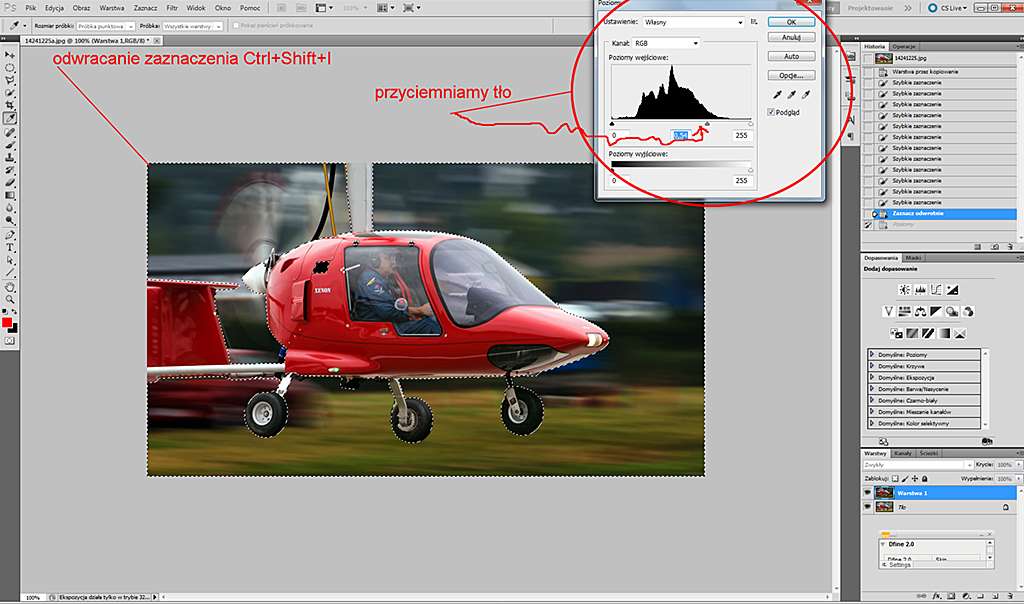
Następnie: Obraz/Dopasowanie/Poziomy i przyciemniamy tło.
Celowo przesadziłem by pokazać przyciemniane tło.
4.
Jeżeli przesadziliśmy i jest za ciemno w stosunku do samolotu, możemy zmniejszyć intensywność krycia do 50-60%

5.
Teraz możemy spłaszczyć obraz Ctrl+E, zapisać w dużym formacie. Następnie zmniejszyć, wyostrzyć i umieścić w necie.
Ewentualnie nie spłaszczać obrazka, zmienić zaznaczenie Ctrl+Shift+i i dalej poobrabiać już sam samolot.
Jeszcze dwa ruchy myszką i otrzymujemy................

 Metoda trzecia
Metoda trzecia Jest dokładną odwrotnością metody pierwszej.
Może dajmy sobie z tym spokój..........
Doskonale zdaję sobie sprawę, że dla wielu przedstawione metody to bułka z masłem.
Ktokolwiek miałby problem z przedstawioną metodą/ami to proszę pisać.
Mam nadzieję że zjadliwie to przedstawiłem. Prościej się nie da...
W następnym odcinku zapowiadane zmiany nasycenia i przebarwienia.
Pozdrawiam ja.